如何去除Windows8桌面图标左上角的复选框
发布时间:2015-10-14 来源:查字典编辑
摘要:在之前的文章中我们介绍到如何去除Win8桌面图标上的小箭头以及盾牌,这一次,小编主要给大家介绍的是Win8桌面图标左上角的复选框怎么去除,来...
在之前的文章中我们介绍到如何去除Win8桌面图标上的小箭头以及盾牌,这一次,小编主要给大家介绍的是Win8桌面图标左上角的复选框怎么去除,来看下详细的操作步骤。
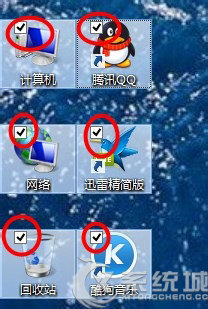
Win8去除桌面图标左上角复选框的步骤:
1、首先,打开【计算机】,也就是我的电脑, 会发现左上角的【组织】
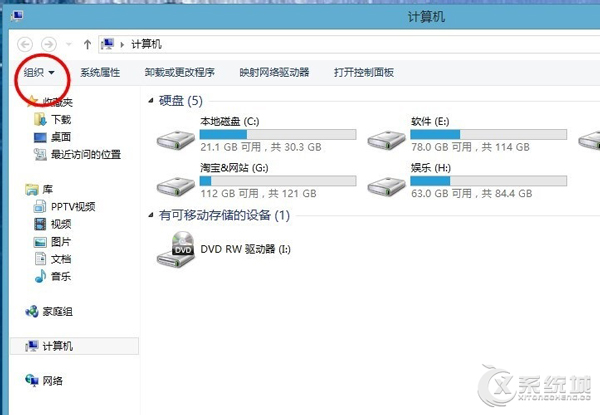
2、点击【组织】之后,会发现win8 【更改文件夹和搜索选项】
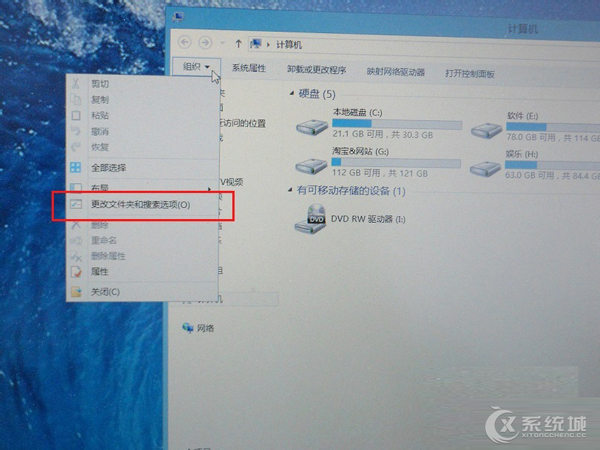
3、点击【更改文件夹和搜索选项】之后,点击【查看】
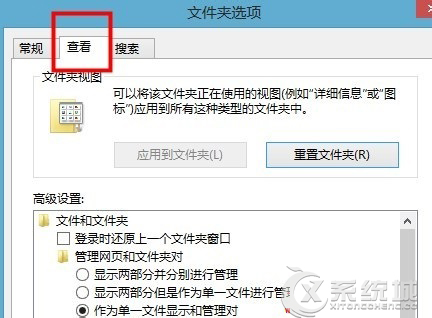
4、然后,将【使用复选框以选择项】前面的勾 去掉。不要忘记最后点击确定哦!
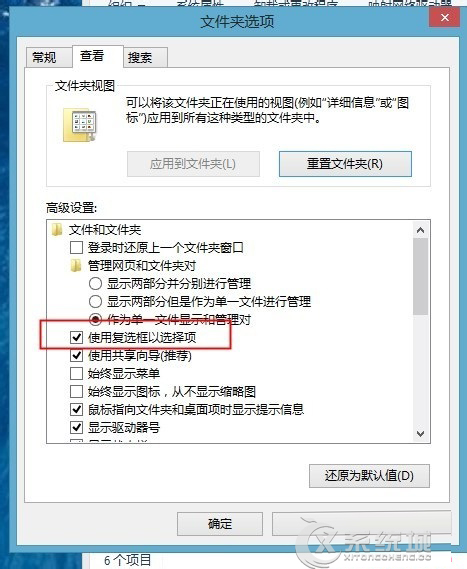
桌面上得图标本来显示就不大,突然图标上有多了个复选框,有时候还会有小箭头或是盾牌,这样综合起来就十分的影响桌面的美观了,Win8用户可以通过上述的方法来去除桌面图标上得复选框。


